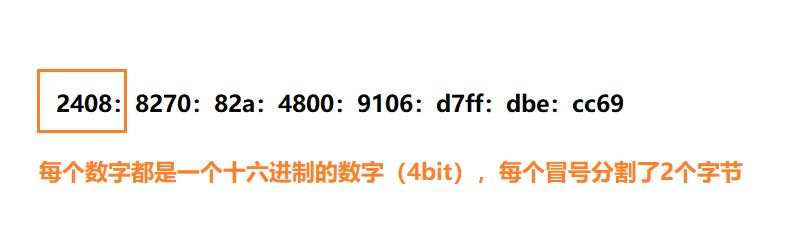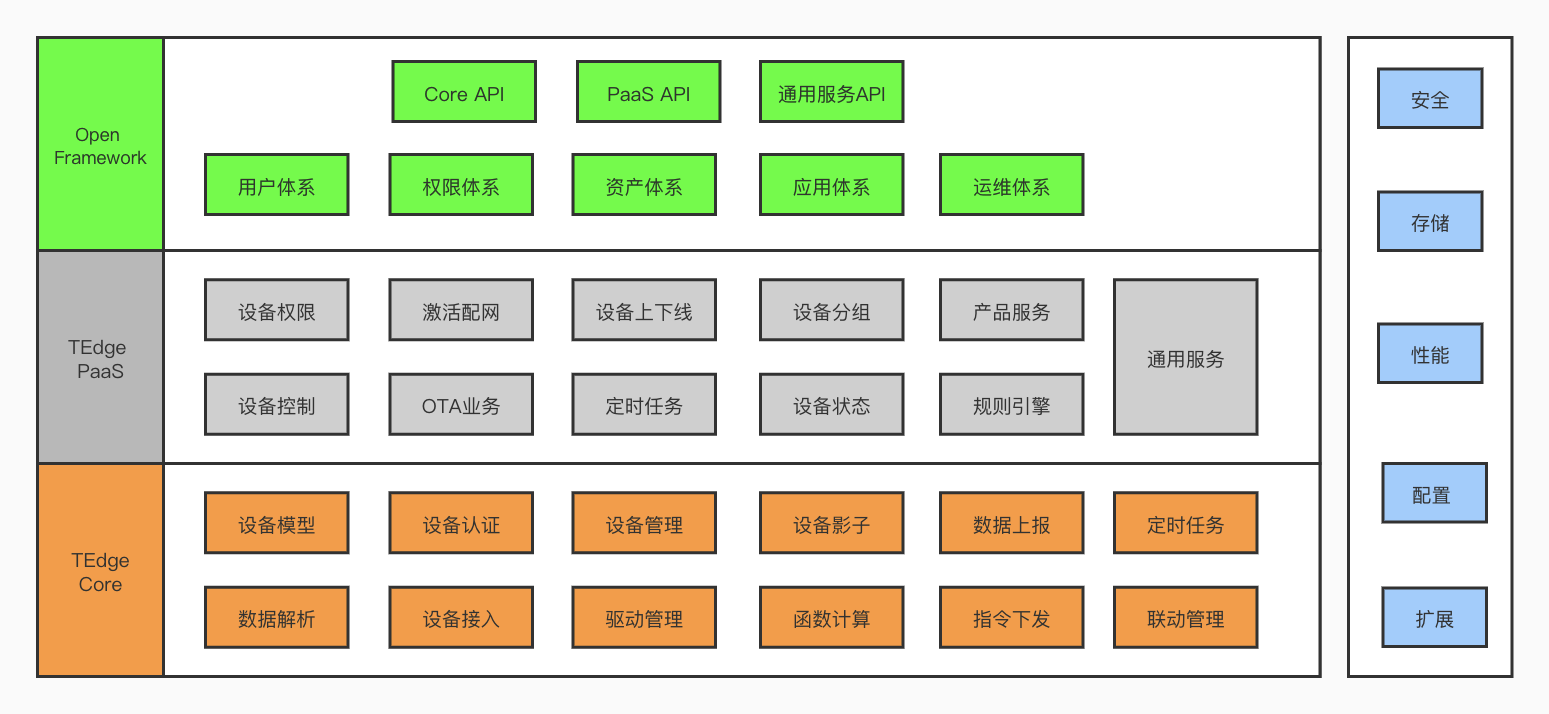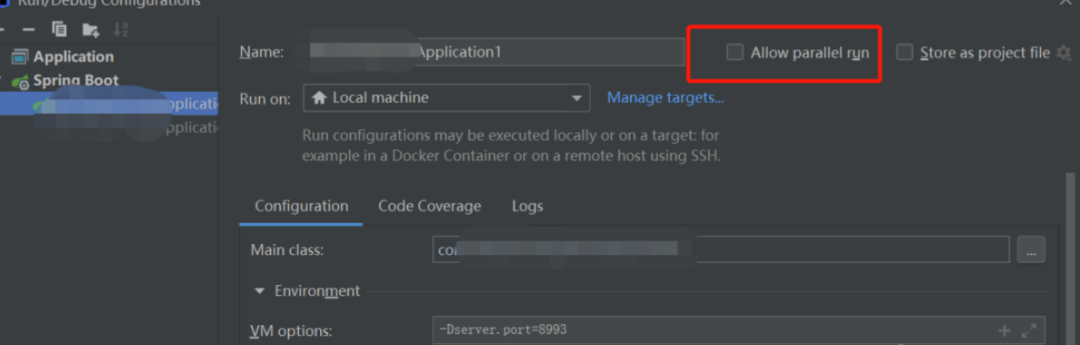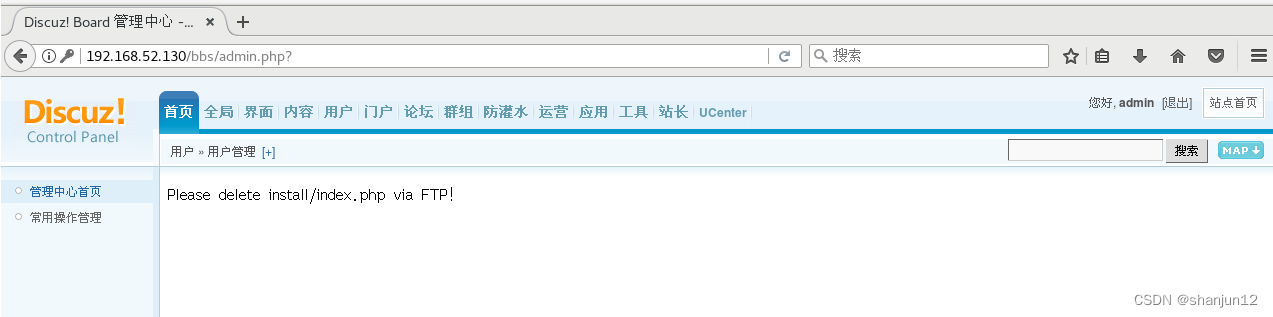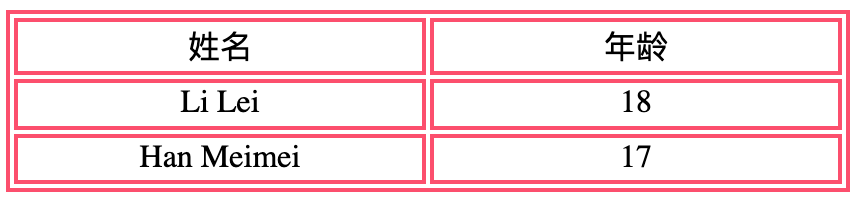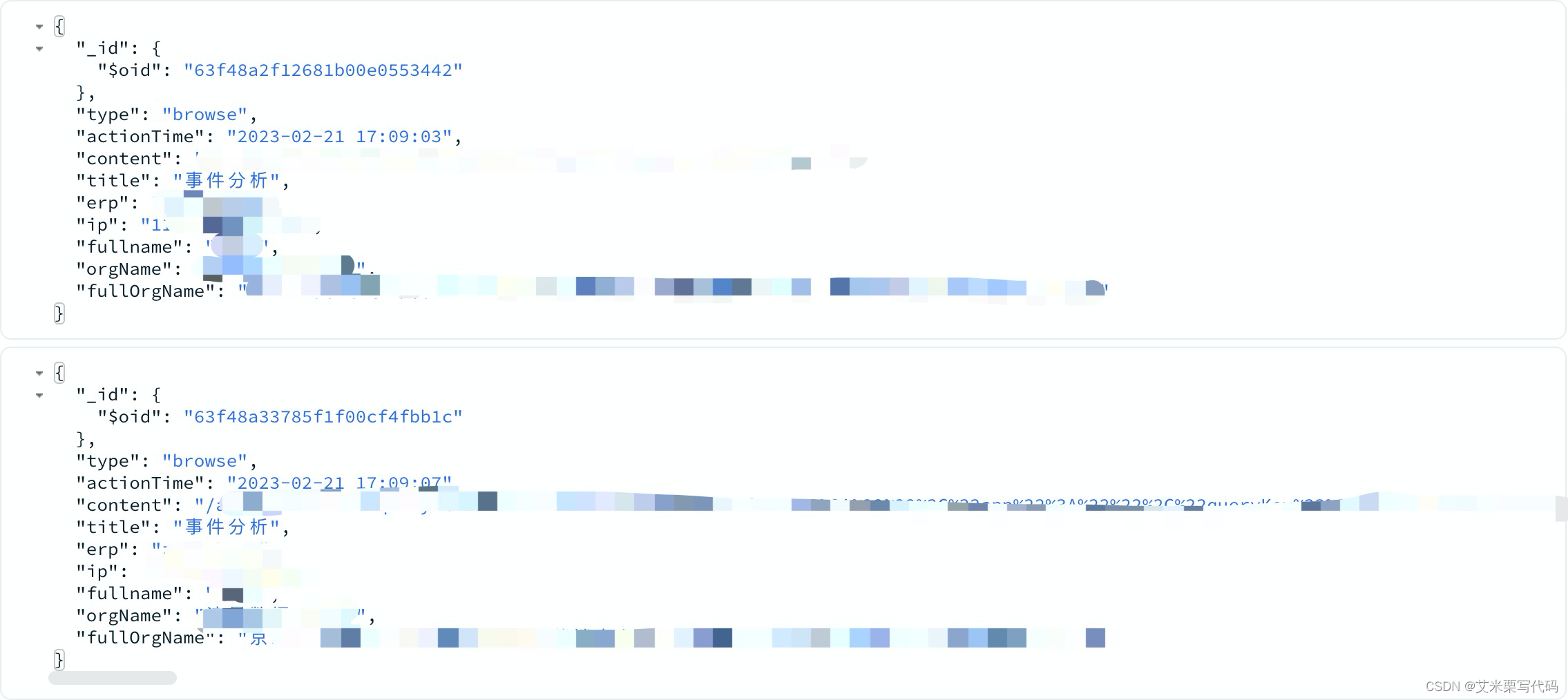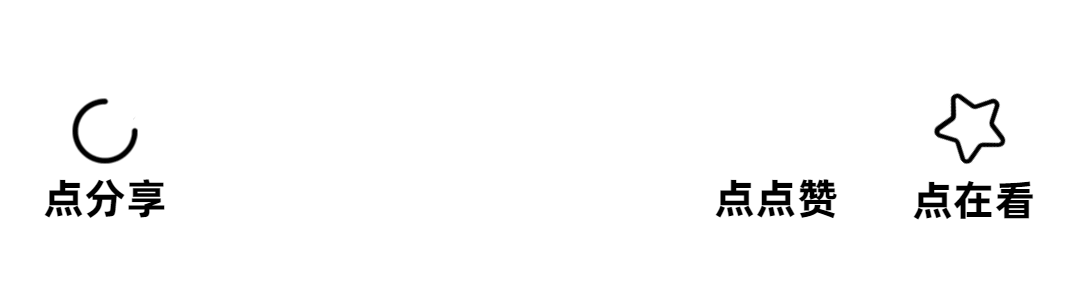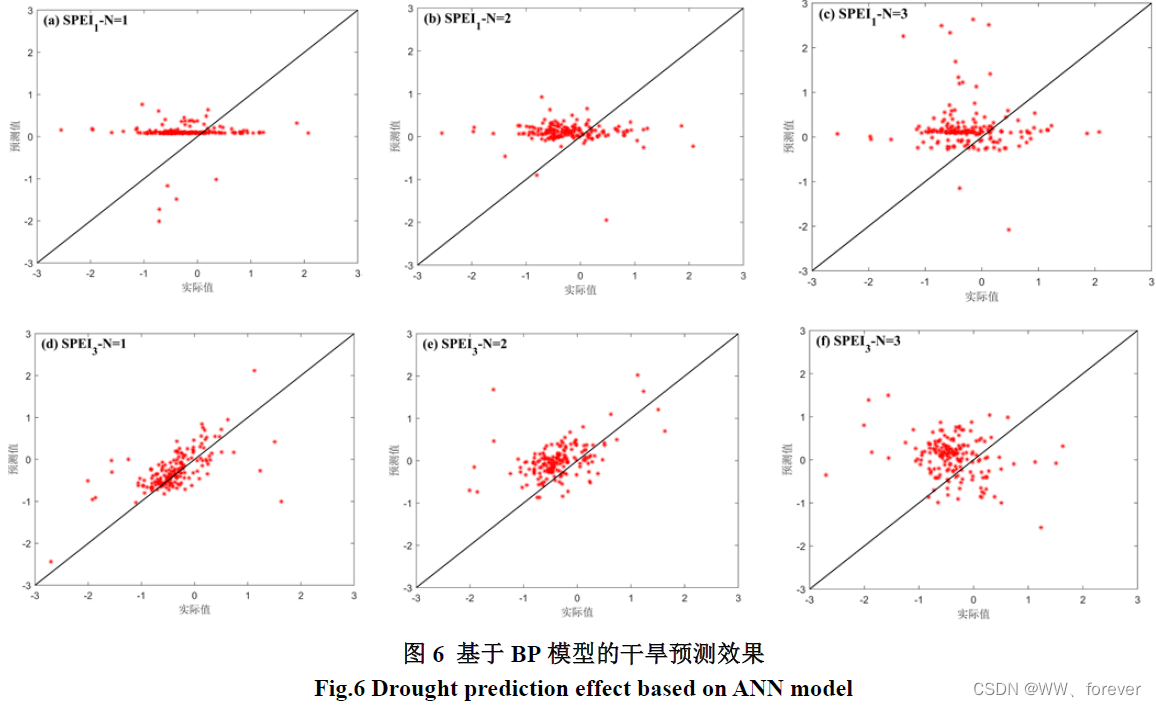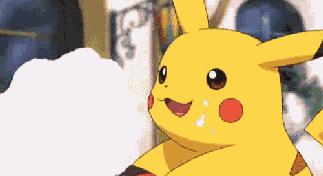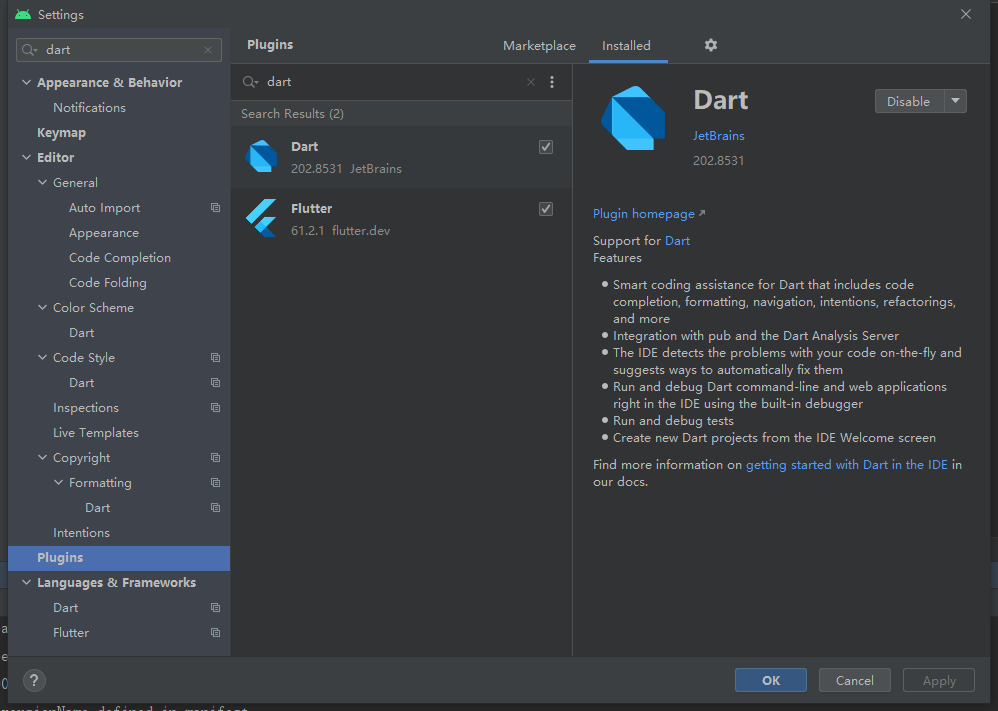文章目录
- 前言
- 一、yum方式安装
- 1、下载并安装MySQL
- 2、 启动MySQL数据库
- 3、查看MySQL初始密码
- 4、登录数据库
- 5、修改MySQL默认密码
- 6、授予root用户远程管理权限
- 7、输入exit退出数据库
- 二、rpm安装方式
- 1、检查
- 2、卸载mariadb
- 3、安装
- 4、启动
- 5、密码
- 总结
前言
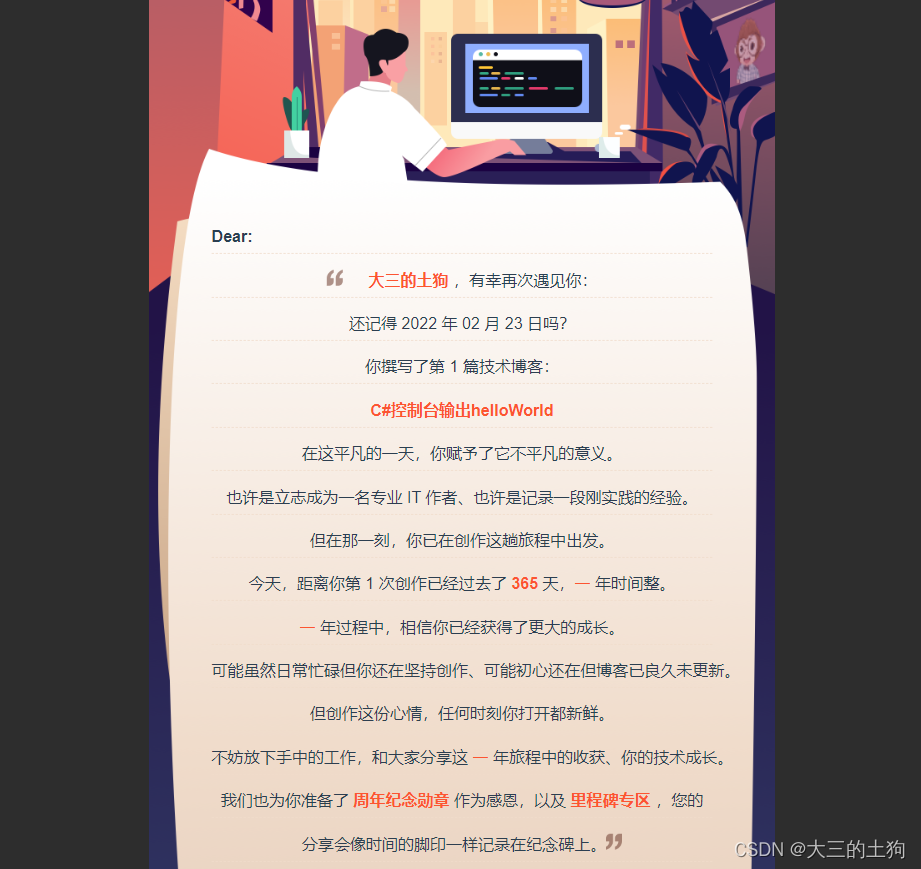
本教程为Linux下安装mysql的详解,有两种方式供你选择,亲测有效。
一、yum方式安装
1、下载并安装MySQL
wget http://dev.mysql.com/get/mysql57-community-release-el7-10.noarch.rpm &&
yum -y install mysql57-community-release-el7-10.noarch.rpm &&
yum -y install mysql-community-server
2、 启动MySQL数据库
systemctl start mysqld.service
3、查看MySQL初始密码
grep "password" /var/log/mysqld.log
4、登录数据库
mysql -uroot -p
5、修改MySQL默认密码
set global validate_password_policy=0;
#修改密码安全策略为低(只校验密码长度,至少8位)。
ALTER USER 'root'@'localhost' IDENTIFIED BY '12345678';
6、授予root用户远程管理权限
GRANT ALL PRIVILEGES ON *.* TO 'root'@'%' IDENTIFIED BY '12345678';
7、输入exit退出数据库
exit;
二、rpm安装方式
1、检查
1、检查安装的所有软件
rpm -qa
2、检查安装的mysql
rpm -qa | grep mysql
3、检查安装的mariadb(CentOS默认安装,与mysql安装有冲突)
rpm -qa | grep mariadb
2、卸载mariadb
rpm -e --nodeps mariadb
3、安装
1、创建文件夹
mkdir /usr/local/mysql
2、上传安装文件并移动到mysql文件夹
mv mysql-5.7.25-1.el7.x86_64.rpm-bundle.tar.gz /usr/local/mysql
3、解压缩
tar -zxvf mysql xxxxxx
4、安装
rpm -ivh ****** -->按顺序
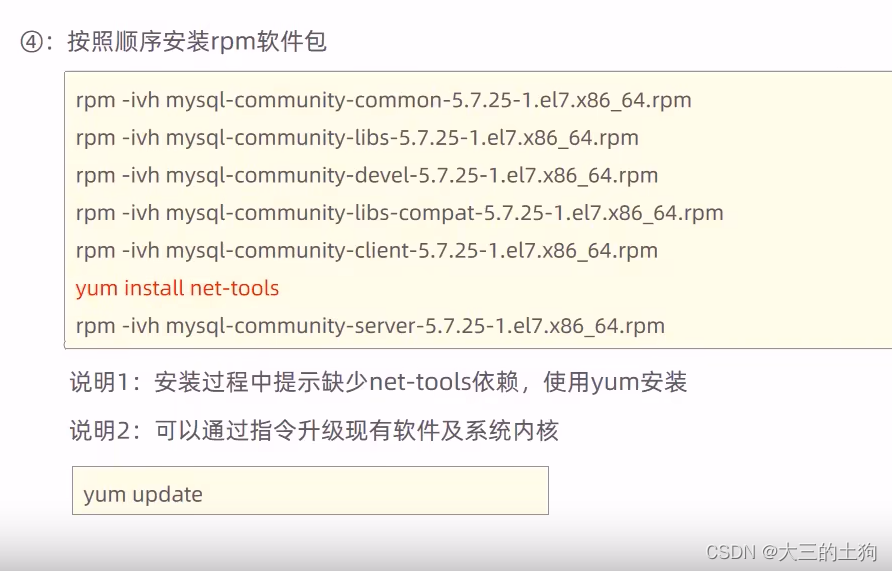
4、启动
1、开启mysql
systemctl start mysqld
2、查看是否启动
systemctl status mysqld
3、开机自启
systemctl enable mysqld
4、查看开启的服务
netstat -tunlp
netstat -tunlp | grep mysql
5、查看进程
ps -ef | grep mysql
5、密码
1、查看临时密码:
cat /var/log/mysqld.log | grep password
2、设置密码安全级别
set global validate_password_length=3;
set global validate_password_policy=LOW;
3、修改密码
set password for root@localhost = password('123');
6、Navicat连接
1、打开访问权限
grant all on *.* to 'root'@'%' identified by 'root'
2、刷新权限
flush privileges;
3、用Navicat连接
eg: 输入IP、端口号、用户密码即可连接
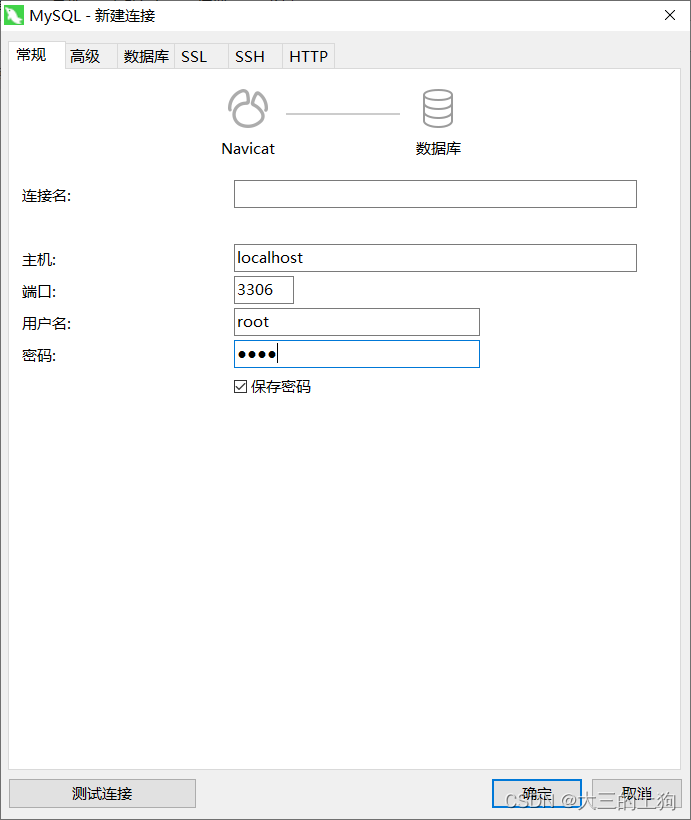
总结
以上就是MySQL安装的全部内容,希望对你有帮助。